使用 Flash 旋转硬币动画
Adobe Flash 是一种计算机软件,旨在使动画过程变得简单快捷。该软件由 Adobe Corporation 构建,其最新版本以 Adobe Animate 的名称在市场上销售,具有大量不同的功能。 Flash 与 macOS 以及 Windows 系统兼容。它可以免费使用,但只能使用 30 天,之后试用期将结束。它在制作 2D 动画方面非常受欢迎,并在全球范围内用于制作从小型到大型动画电影的项目。
硬币旋转动画
硬币旋转是一个很酷的动画项目,它涉及 3D 方面,所以在这个项目中,我们将动画硬币在垂直轴上旋转,为此我们将使用逐帧方法,但不是每次都绘制硬币,而是将形状变形为下一个形状,因为它节省了大量时间,所以让我们为它制作动画。按照以下步骤为旋转硬币设置动画。
第 1 步:在 Flash 中打开一个新项目。
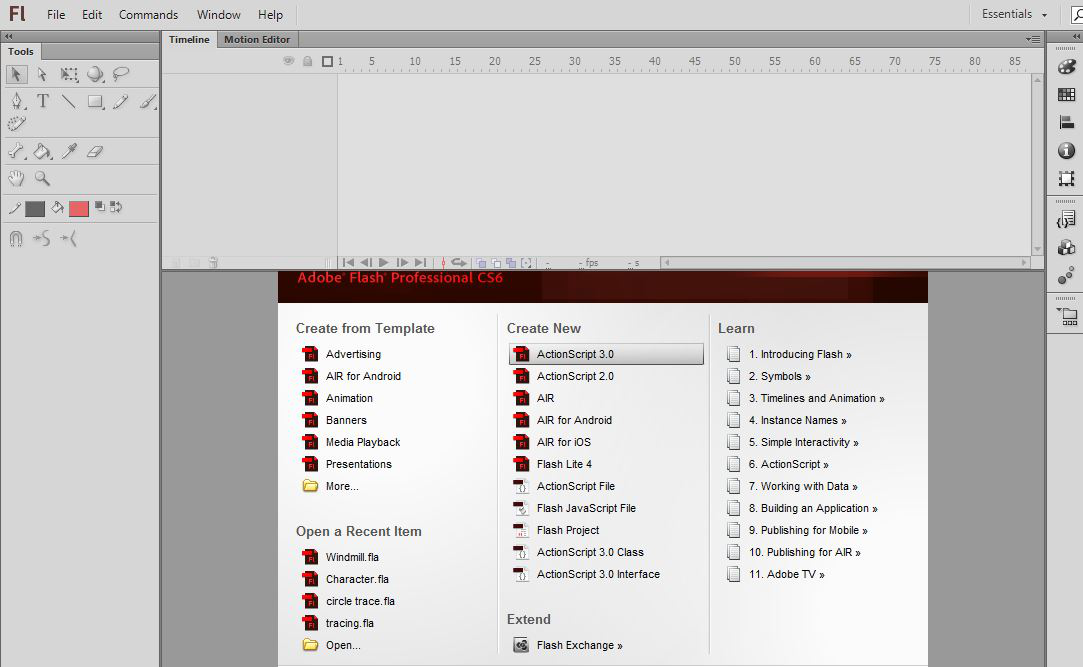
步骤 2:在舞台上导入硬币图像,使用无版权的矢量图像。
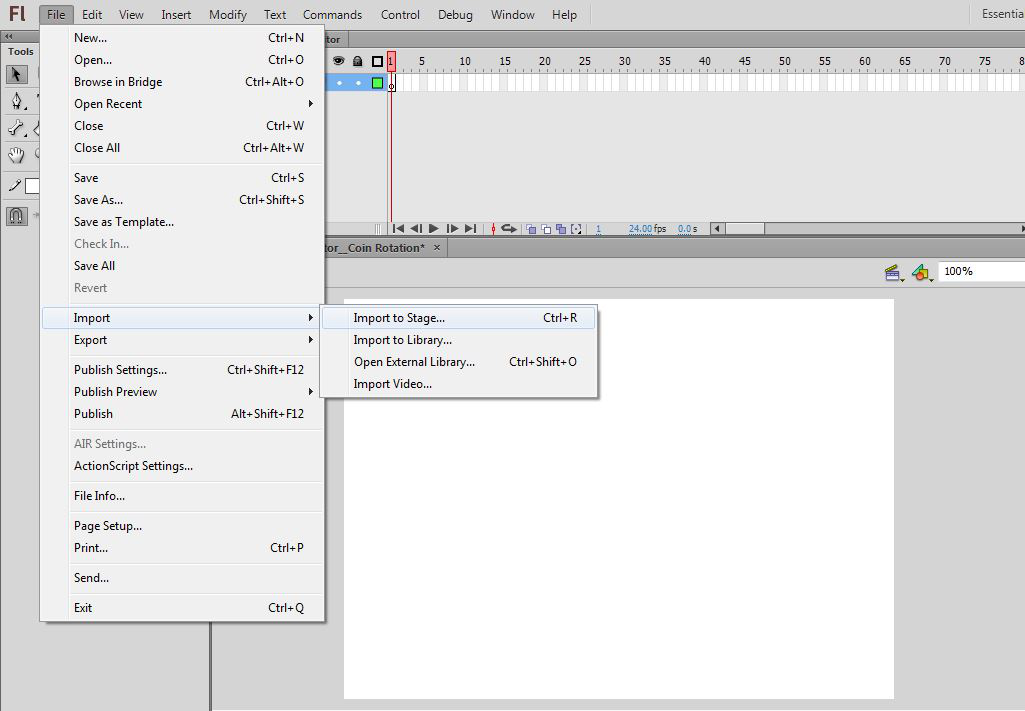
第 3 步:将图像转换为符号。
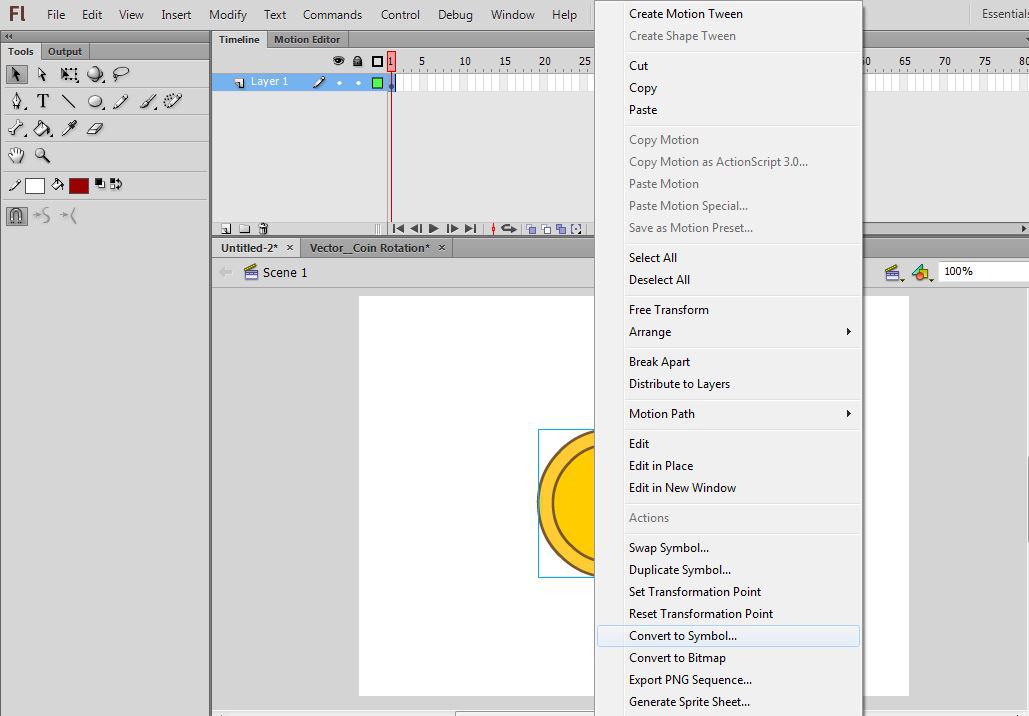
第 4 步:双击符号以输入它并将美元符号放在新图层上。
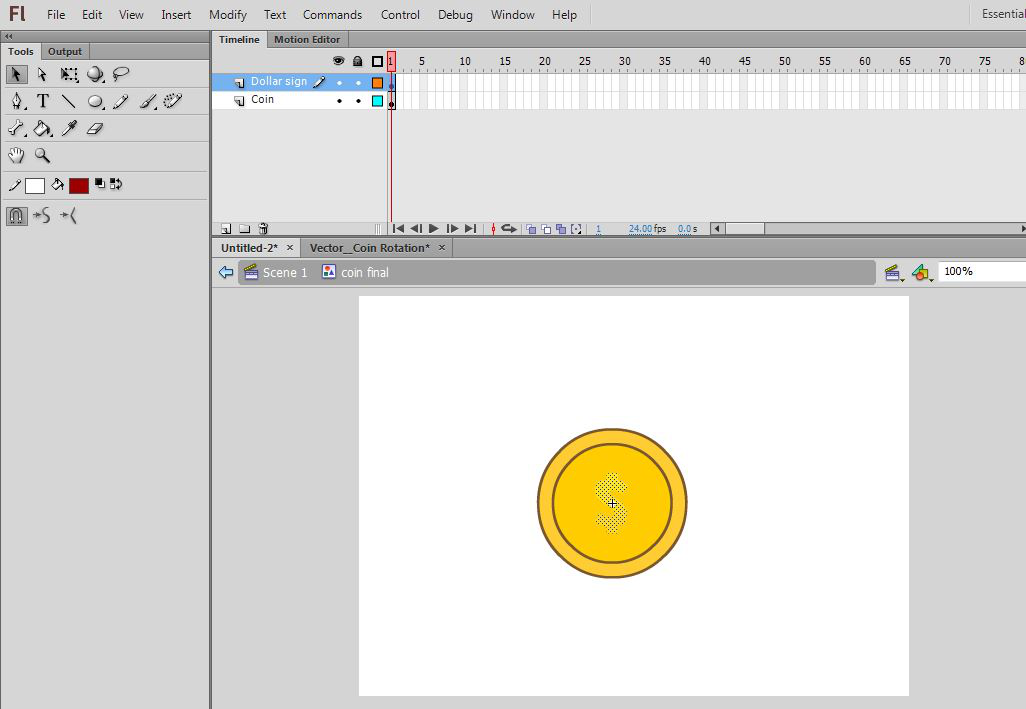
第 5 步:现在在第 3 帧插入一个关键帧。
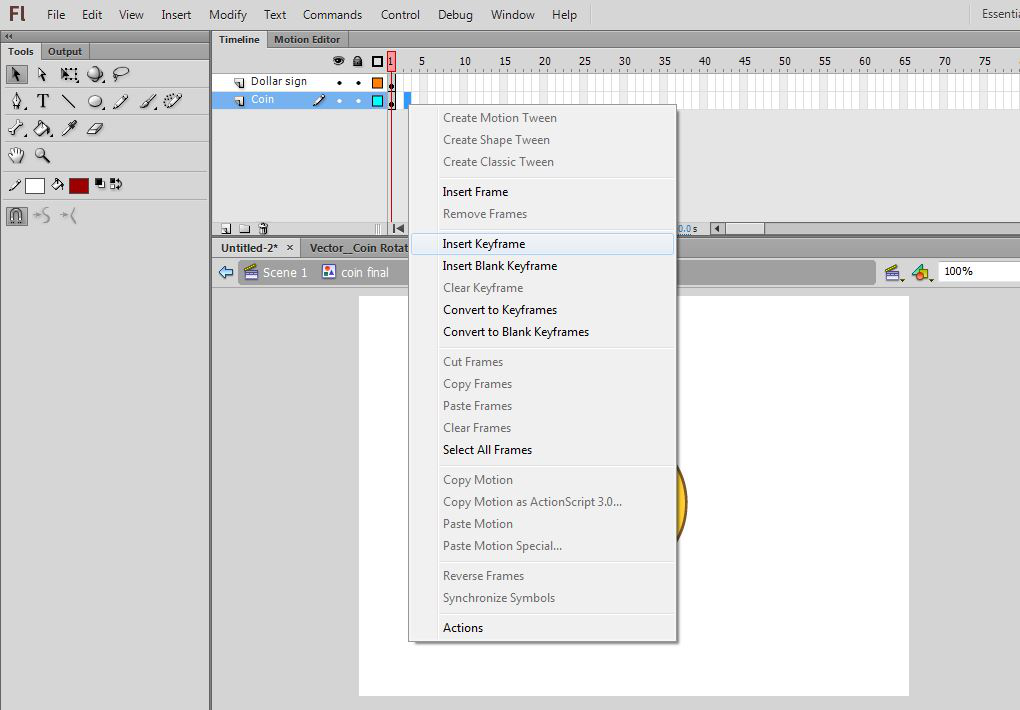
第6步:在这个关键帧使用选择和自由变换工具改变硬币的形状。
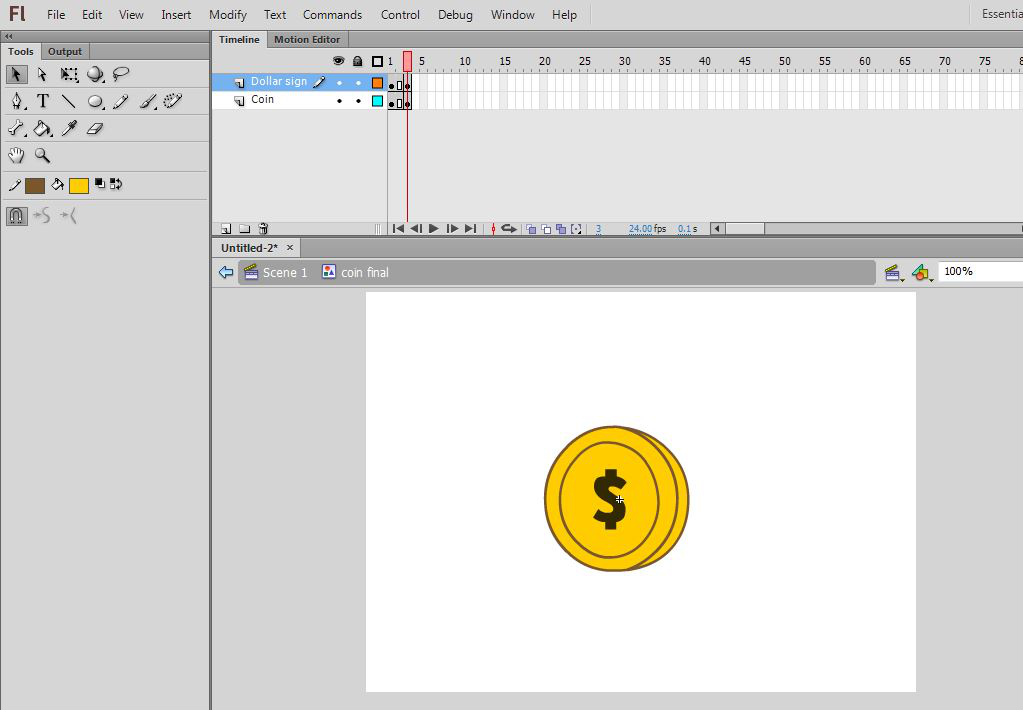
第 7 步:打开洋葱皮以查看两个图像之间的差异。
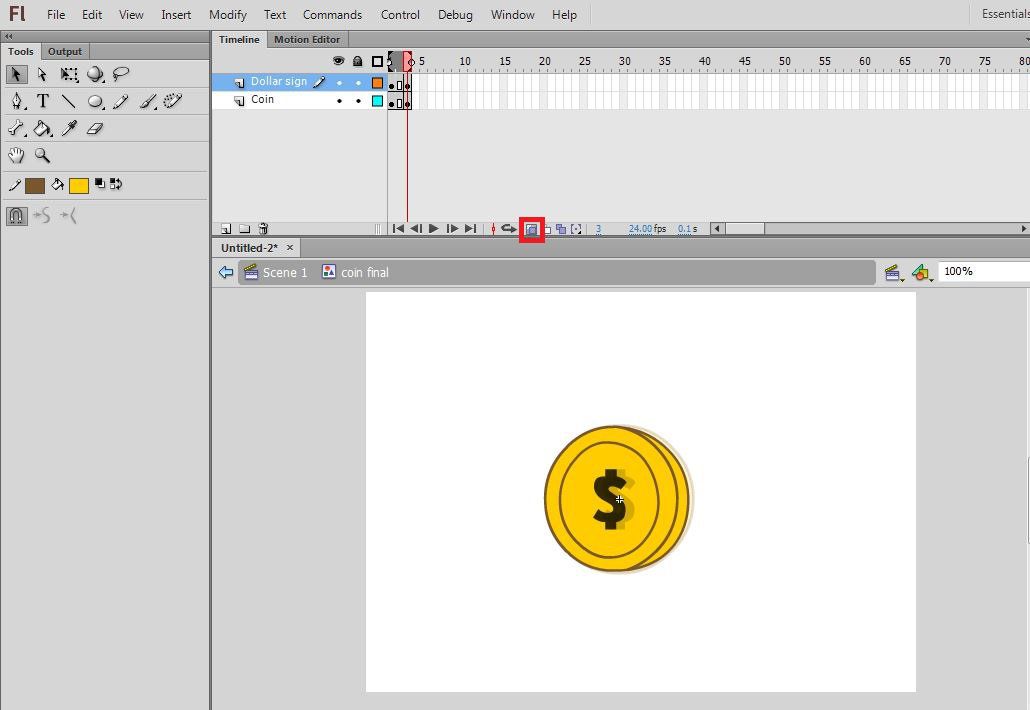
第 8 步:现在在第 5 帧插入关键帧,按 F6 并制作新的硬币形状。
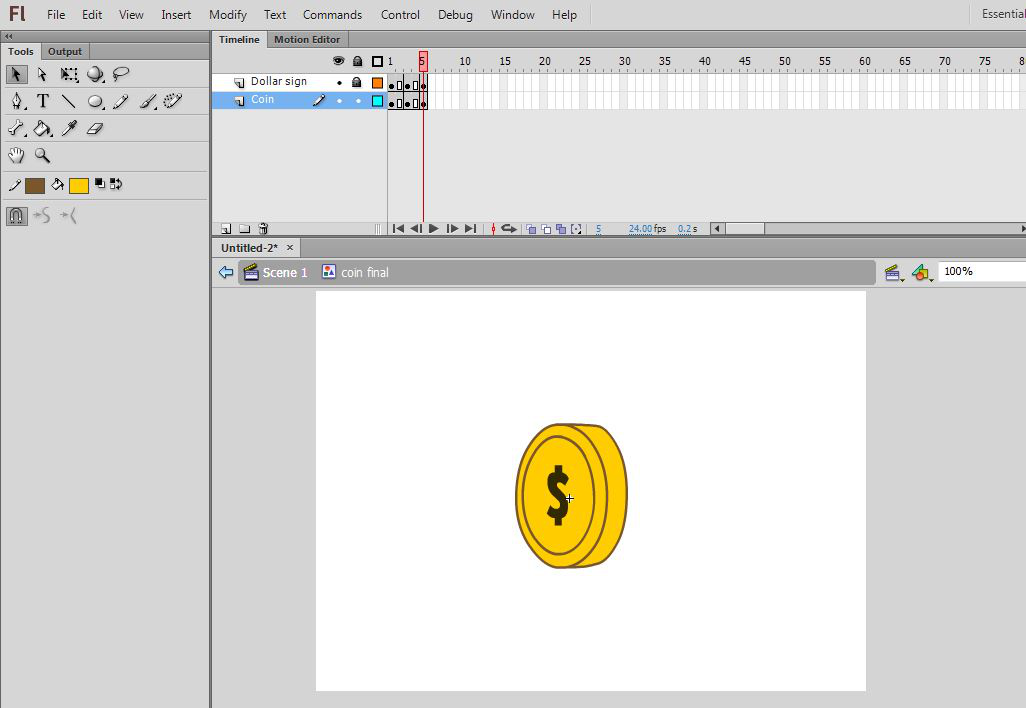
第 9 步:接下来,我们将通过按 F6 在第 7 帧和第 9 帧插入关键帧,然后再次为硬币赋予新形状。
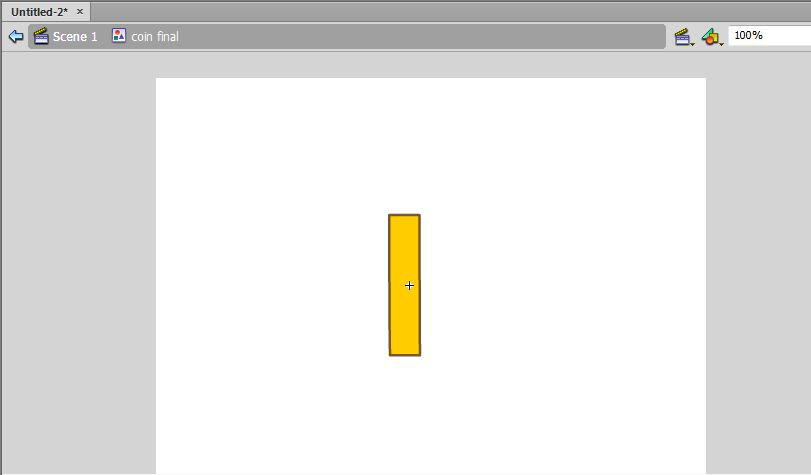
第 10 步:半旋转完成现在在 11、13 和 15 处再添加三个关键帧,并将旧帧复制粘贴到新帧。
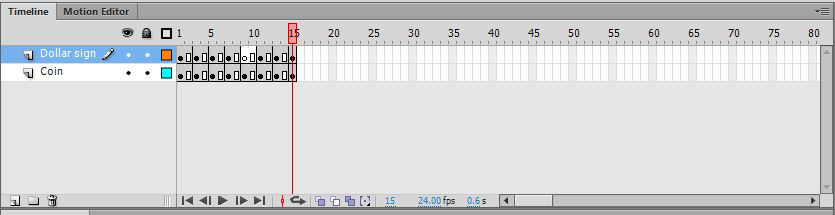
第 11 步:现在翻转形状以提供另一半的旋转。
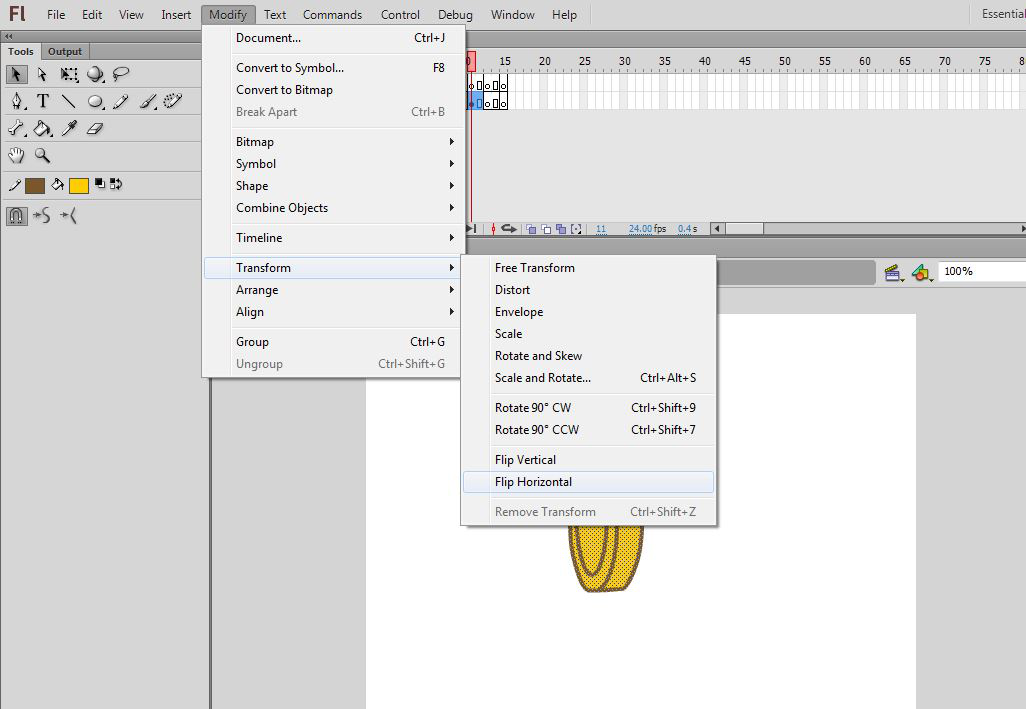
第12步:双击退出符号到主舞台。
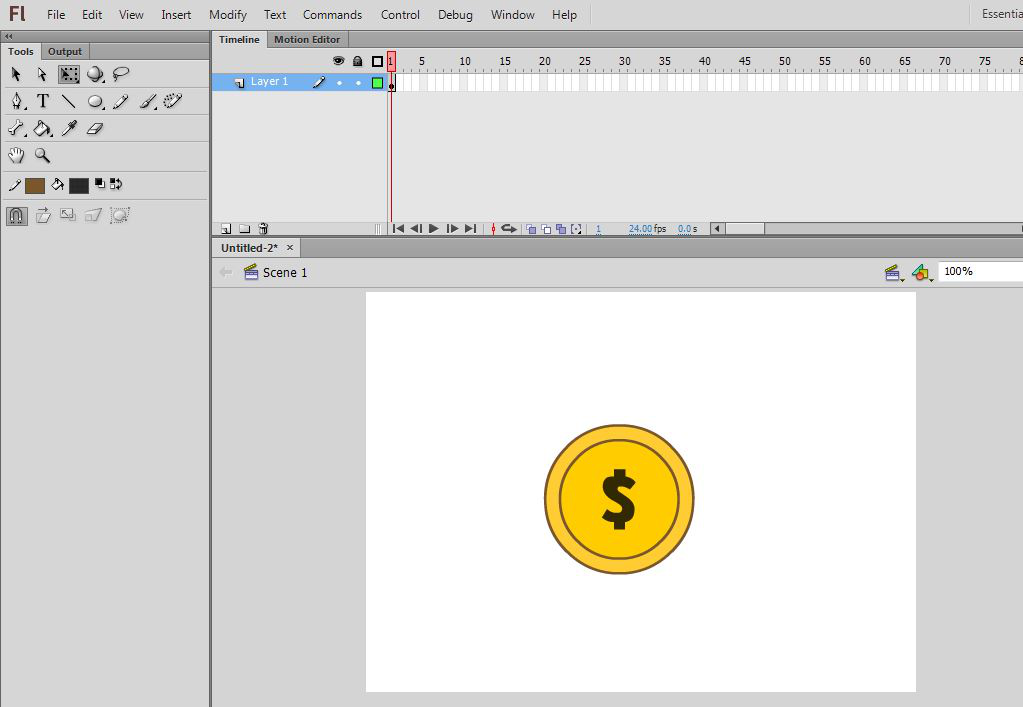
第 13 步:在第 46 帧处插入一个帧。
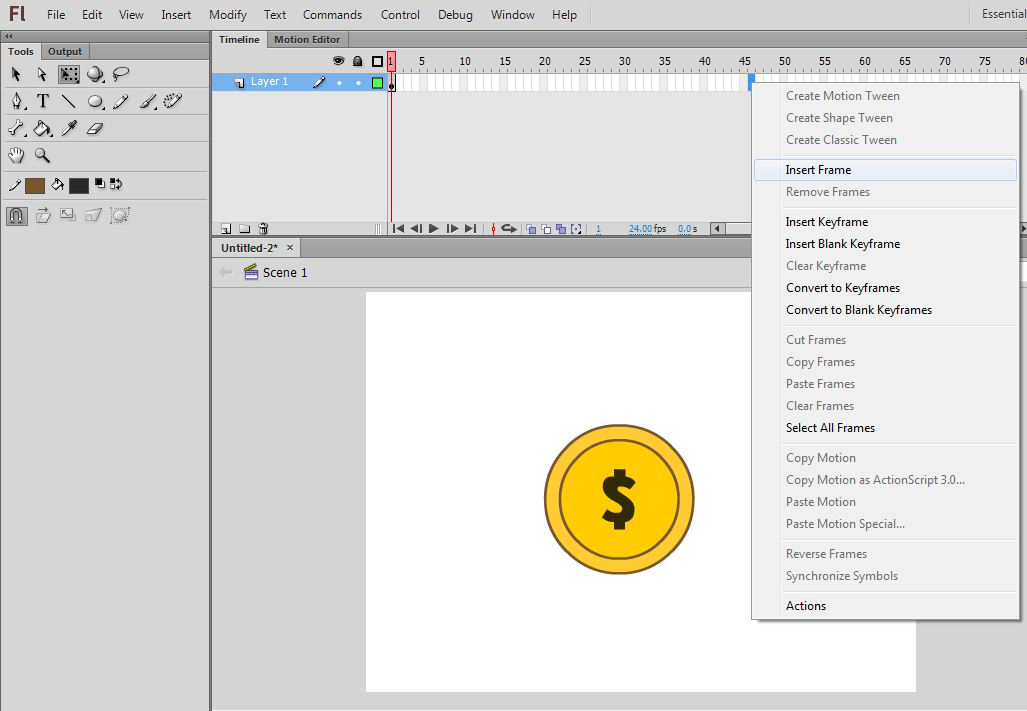
第 14 步:按运行按钮查看动画。
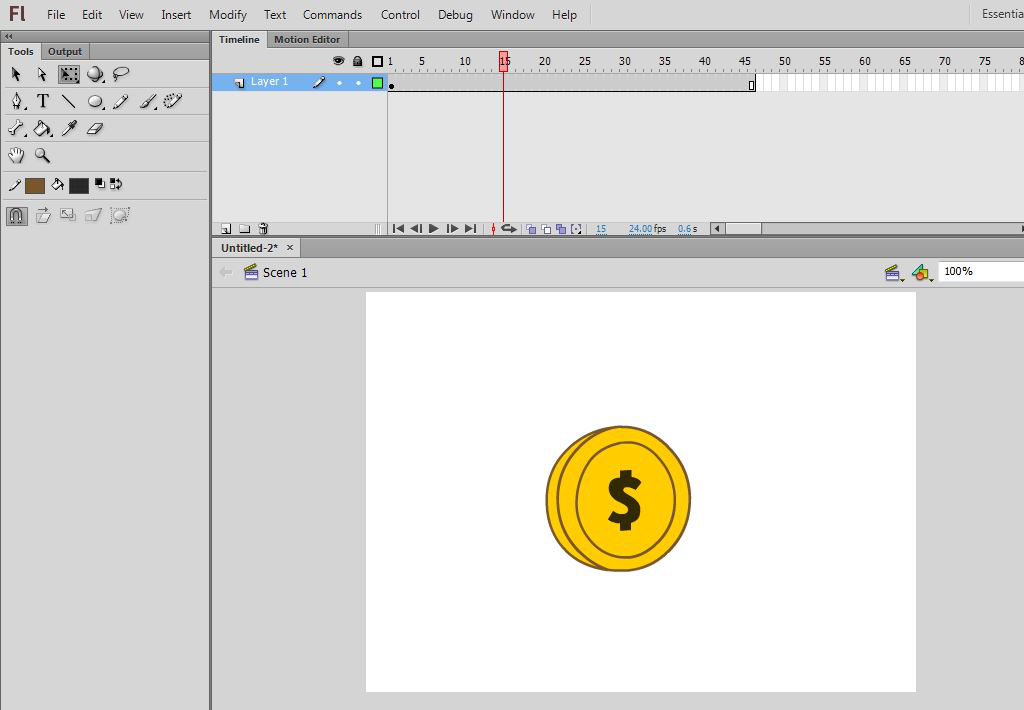
恭喜您的旋转硬币动画已准备就绪。按 Ctrl + Enter 查看动画的输出。这是旋转硬币动画的视频。